Legg til nettverksprinter – Windows
Kjøkkenprinter / nettverksprinter / bongskriver
Denne guiden er på Windows 11 og norsk, men fungerer på 10 og engelsk også.
Legg til skriver
Trykk på Windows-ikonet og søk etter skrivere / printers
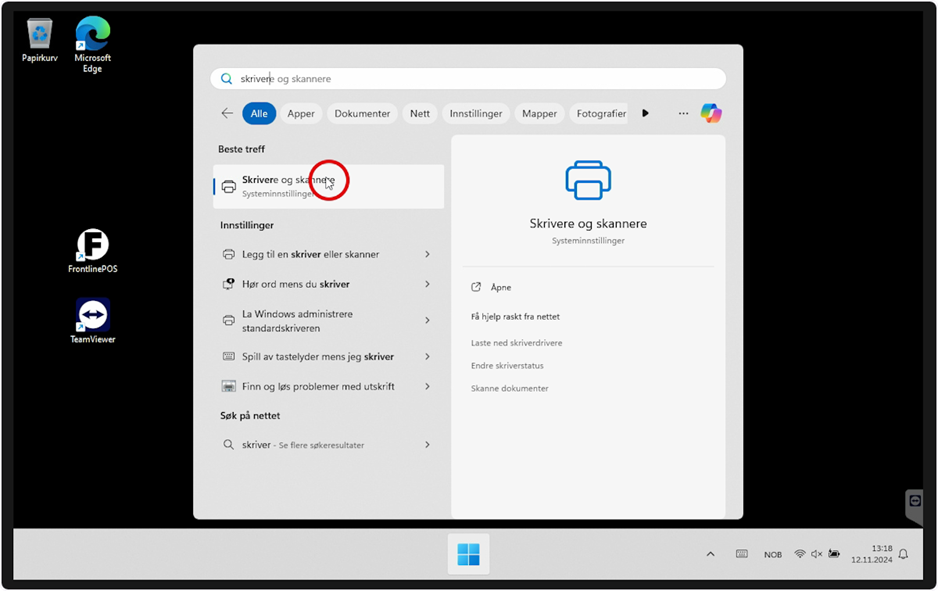
Trykk på Legg til enhet
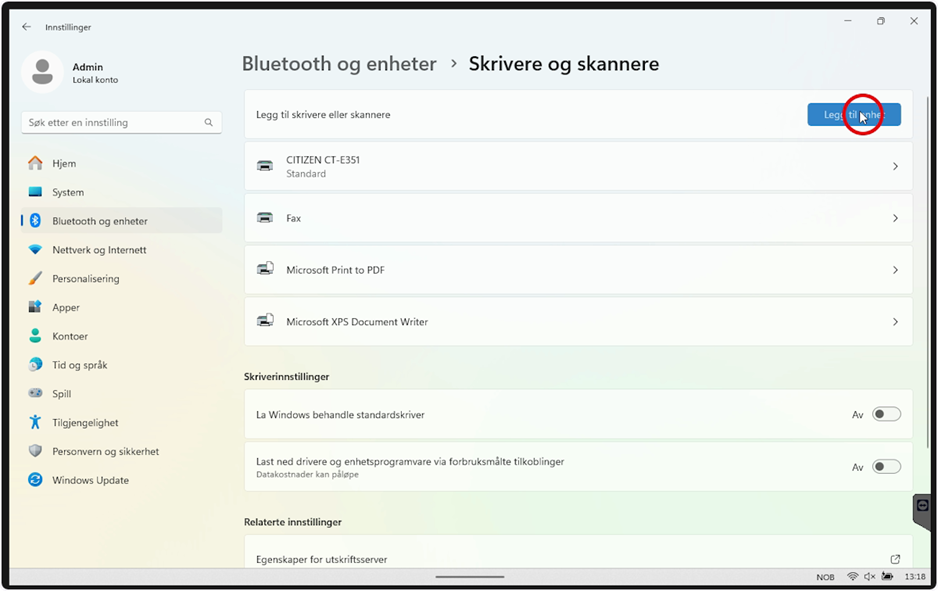
Trykk på Legg til manuelt

Velg Legg til en skriver med en IP-Adresse eller verts navn
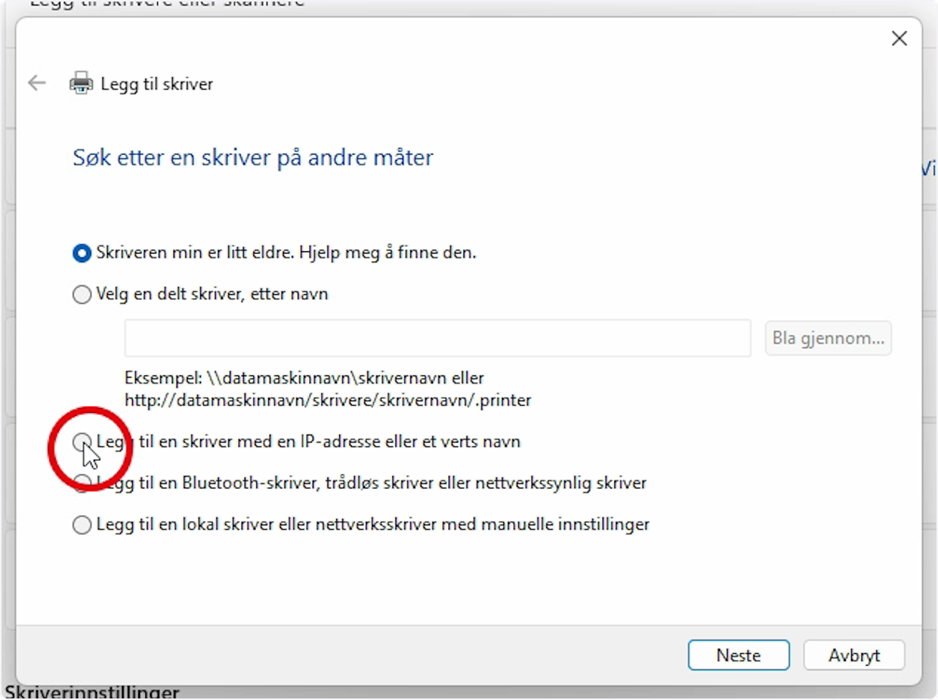
Velg Enhetstype: TCP/IP-enhet
Skriv inn CITIZEN-Kjøkken (Anbefaler å skrive inn navn og ikke IP-adresse her)
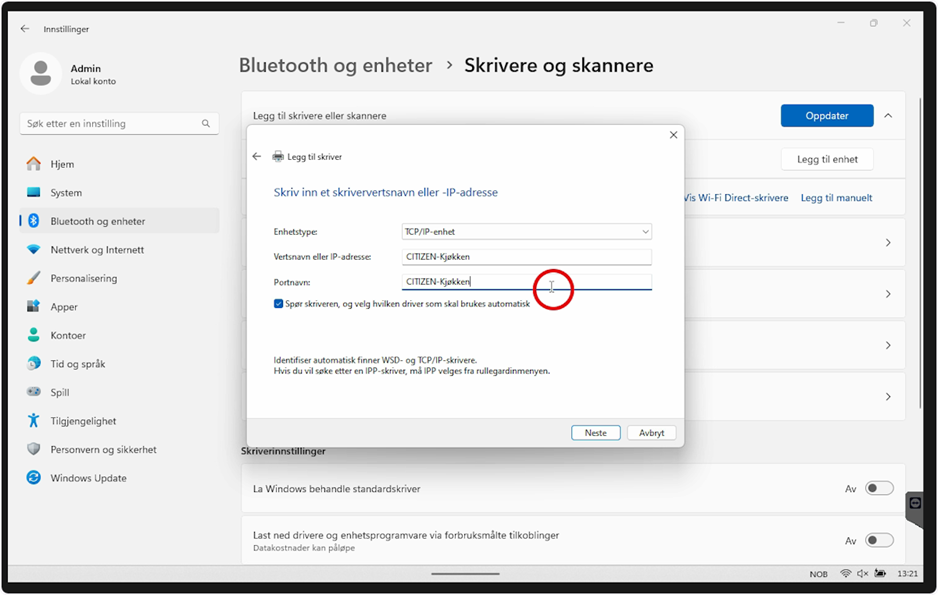
Trykk Neste på de tre neste valgene
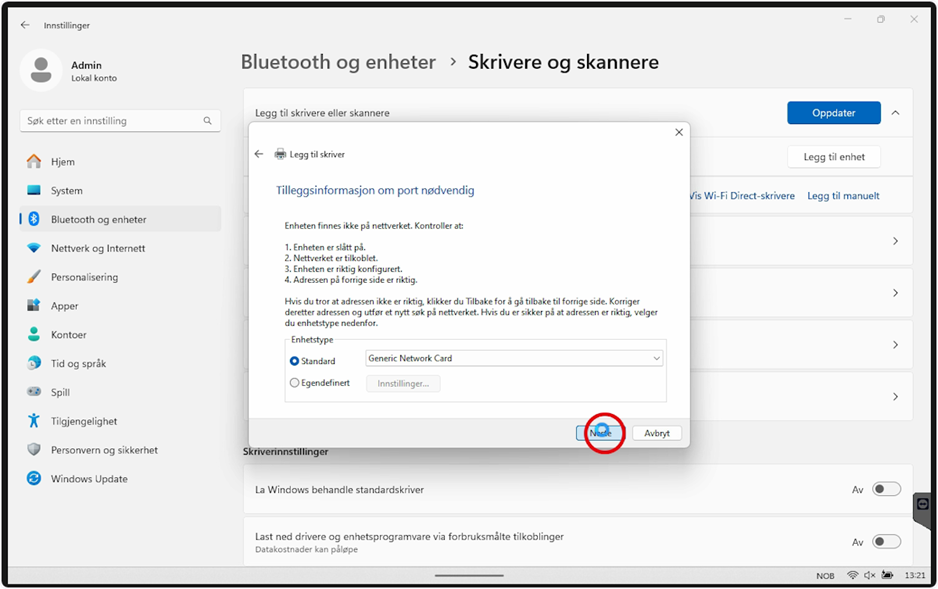
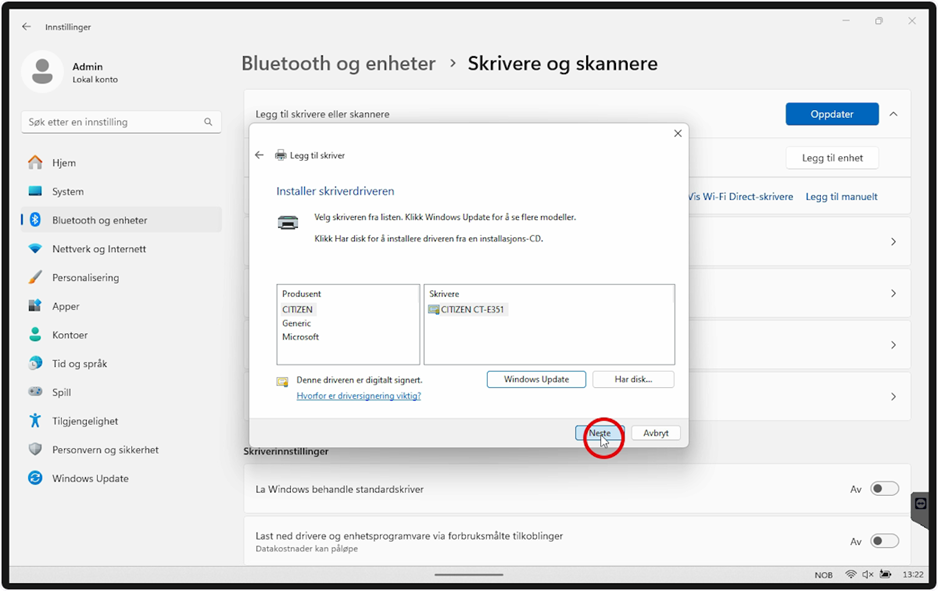
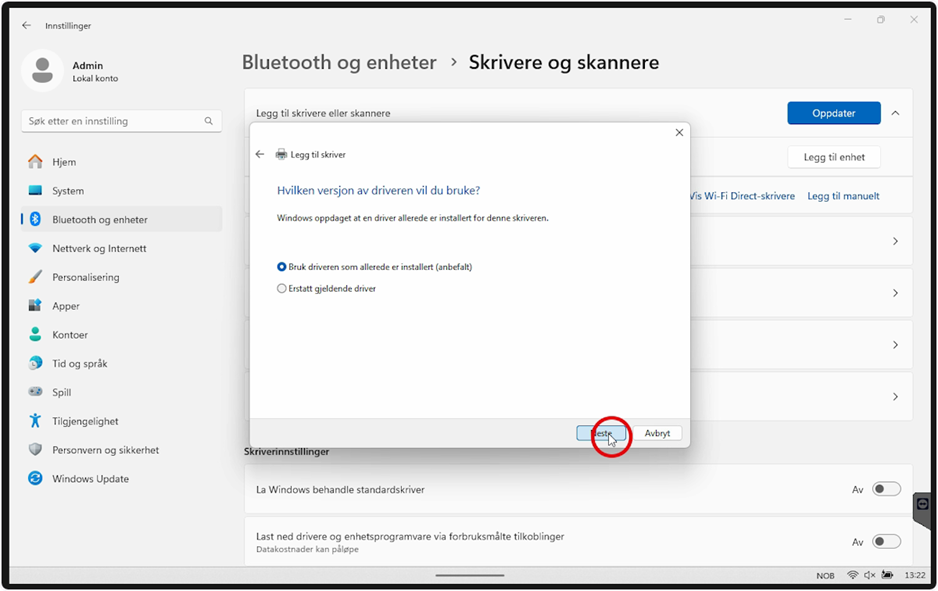
Skriv inn navn på skriveren: CITIZEN CT-E351 – Kjøkken
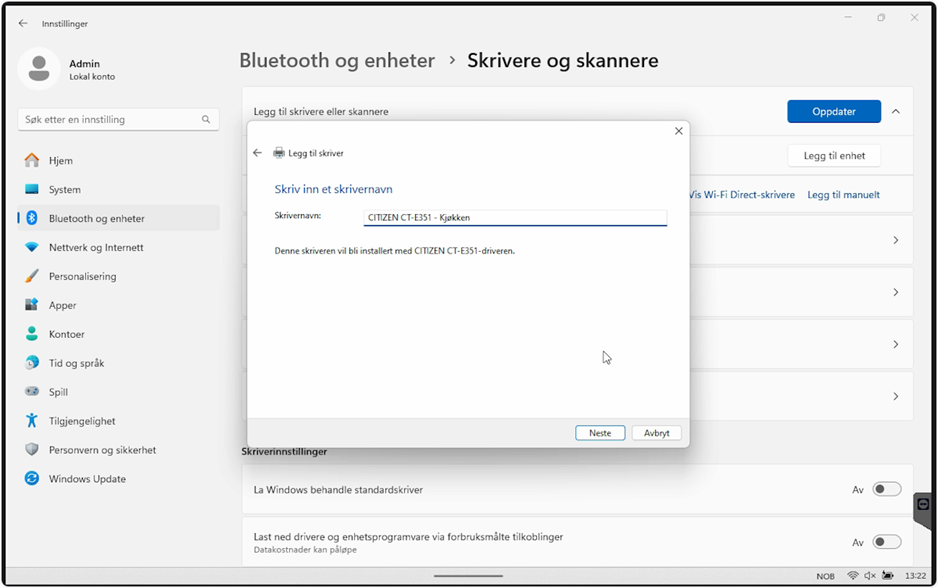
Sjekk at skriveren er delt på nettverket og trykk Neste
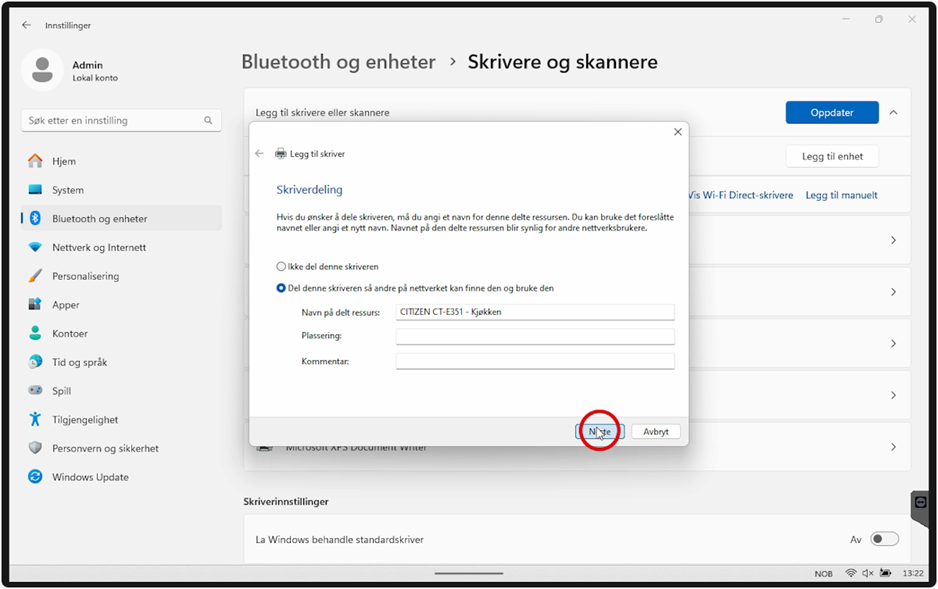
Huk vekk at den skal være standardskriver og trykk Fullfør

Endre IP-adresse på skriveren
Velg skriveren
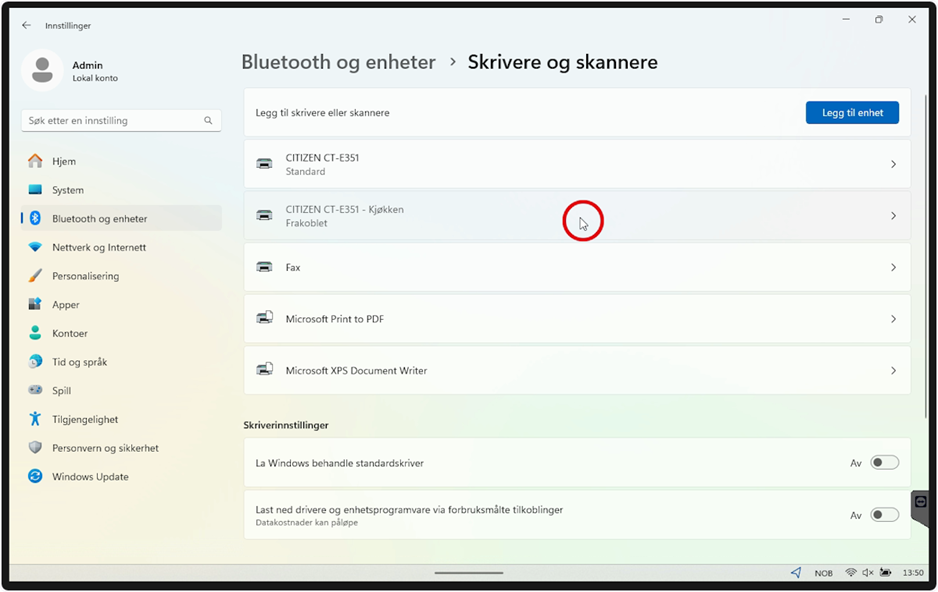
Velg Skriveregenskaper
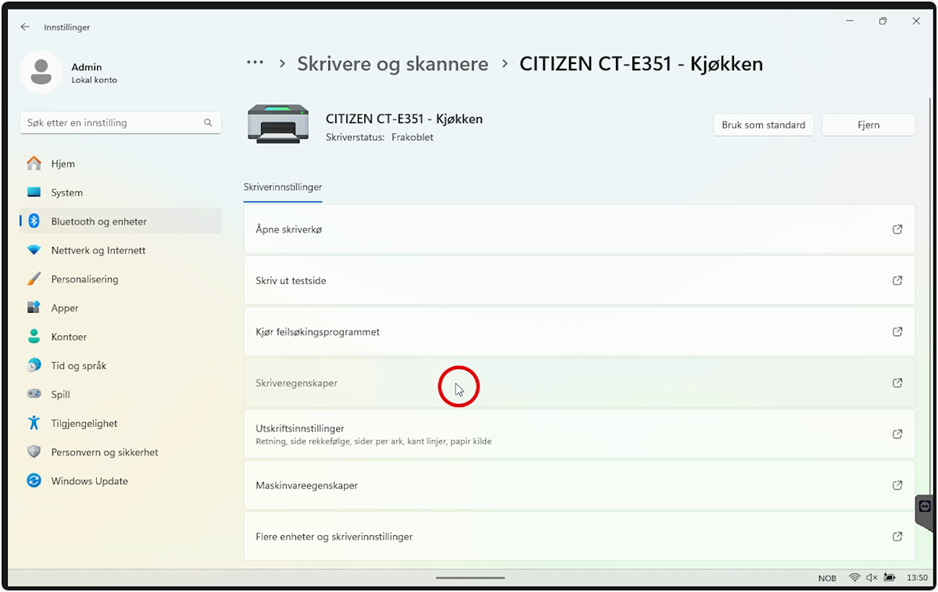
Huk vekk Aktiver toveis støtte
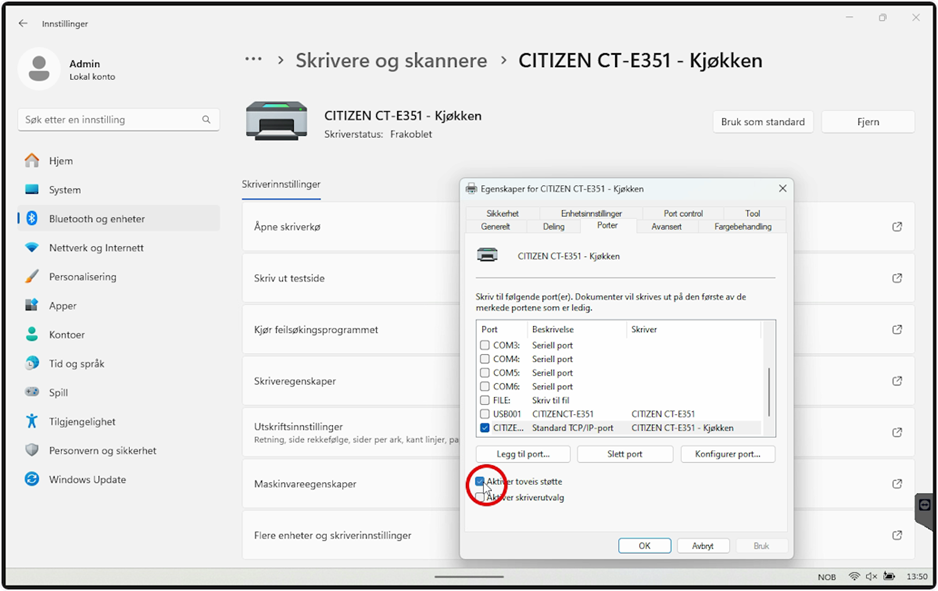
Trykk på Konfigurer port…
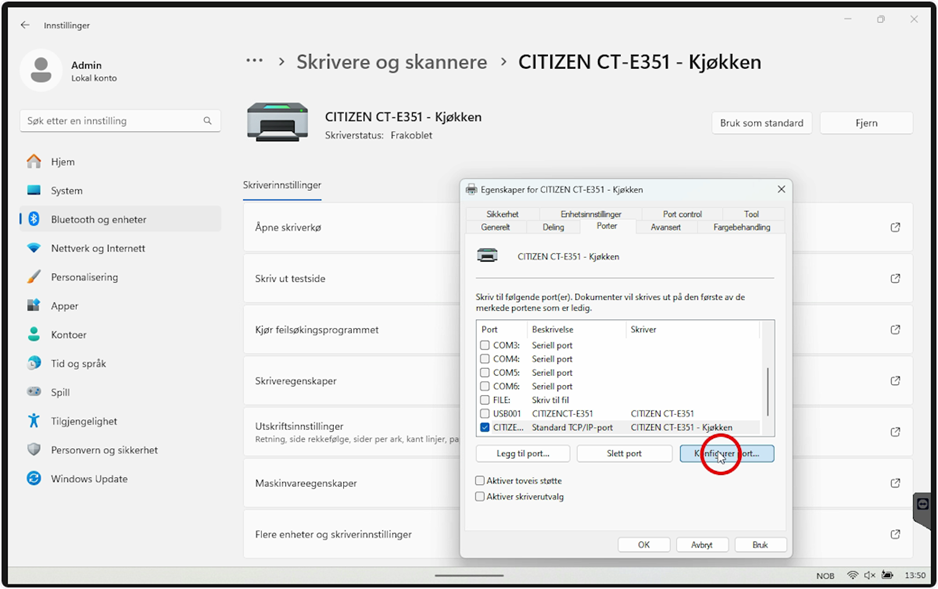
Skriv inn IP-adressen til nettverksprinteren
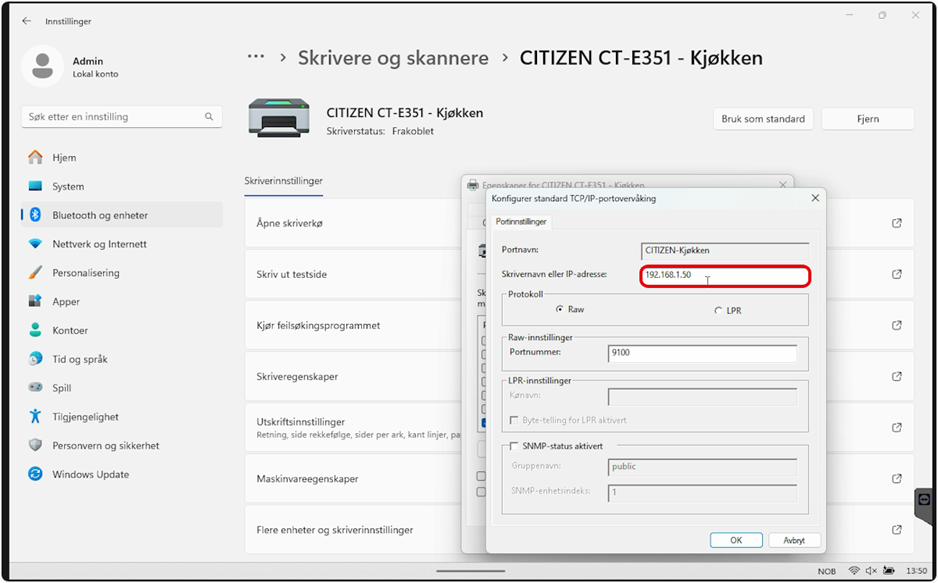
Trykk OK og Bruk